|
MOUSSELINE 
Ringrazio Aquarellice per avermi permesso di tradurre i suoi tutorial. Il sito è chiuso 
qui puoi trovare qualche risposta ai tuoi dubbi. Se l'argomento che ti interessa non è presente, ti prego di segnalarmelo. Questo tutorial è stato creato con PSP X3, ma può essere eseguito anche con le altre versioni di PSP. Per tradurlo, ho usato PSP X. Occorrente: Materiale qui Il tube della donna è di PaulinaDesign, e quello del fiore di ClaudiaViza. Grazie a tutti i creatori di tubes che con il loro meraviglioso lavoro, permettono di creare questi tutorials. Lascia intatto il nome del tube. Il © appartiene all'artista originale. Mantieni il credito di chi ha creato il tube. Filtri in caso di dubbi, ricorda di consultare la mia sezione filtri qui Filters Unlimited 2.0 qui Andrew's Filter 51 qui &<Bkg Designer sf10I> (da importare in Unlimited) qui Toadies qui Mura's Meister - Perspective Tiling qui Alien Skin Eye Candy 5 Impact qui AP Lines - Lines Silverlining qui I filtri Andrews per essere usati devono prima essere convertiti. Come fare vedi qui Si usano importandoli in Filters Unlimited (come fare vedi qui) ma possono funzionare anche da soli  Metti le selezioni nella cartella Selezioni. 1. Imposta il colore di primo piano con il colore #f0f4bc, e il colore di sfondo con #737b16.  Passa il colore di primo piano a Gradiente, stile Radiale.  2. Apri una nuova immagine trasparente 900 x 600 pixels, e riempila  con il gradiente. con il gradiente.3. Effetti>Effetti di riflesso>Specchio rotante.  4. Effetti>Plugins>Toadies - Weaver. 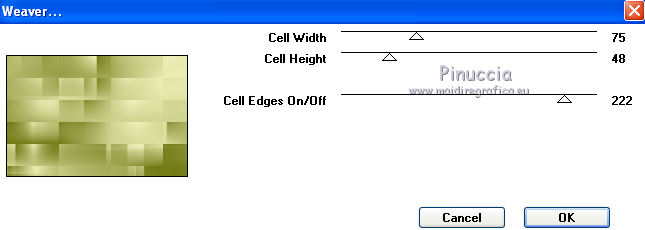 5. Effetti>Plugins>Filters Unlimited 2.0 - Andrew's Filter 51 - Straight Lines 234.  6. Effetti>Effetti di bordo>Aumenta. Livelli>Duplica. 7. Effetti>Plugins>Filters Unlimited 2.0 - &<Bkg Designer sf10I> - Alf's Border Mirror Bevel  8. Selezione>Carica/Salva selezione>Carica selezione da disco. Cerca e carica la selezione @qua_alice4.  Selezione>Innalza selezione a livello. 9. Effetti>Plugins>Mura's Meister - Perspective Tiling.  Selezione>Deseleziona. Cambia la modalità di miscelatura di questo livello in Luminanza. 10. Effetti>Plugins>Alien Skin Eye Candy 5 Impact - Perspective Shadow. Seleziona il preset Drop Shadow Lowest e ok.  11. Selezione>Carica/Salva selezione>Carica selezione da disco. Cerca e carica la selezione @qua_alice5.  12. Livelli>Nuovo livello raster. Riempi  la selezione con il colore scuro. la selezione con il colore scuro.13. Effetti>Plugins>Filters Unlimited 2.0 - Andrew’s Filters 51, con i settaggi precedenti. Effetti>Effetti di bordo>Aumenta. Selezione>Deseleziona. 14. Livelli>Duplica. Immagine>Rifletti. 15. Livelli>Nuovo livello raster. Selezione>Carica/Salva selezione>Carica selezione da disco. Cerca e carica la selezione @qua_alice6.  Riempi  la selezione con il colore chiaro. la selezione con il colore chiaro.Selezione>Deseleziona. 16. Effetti>Plugins>AP Lines - Lines SilverLining.  17. Cambia la modalità di miscelatura di questo livello in Luminanza. 18. Effetti>Effetti 3D>Sfalsa ombra.  Ripeti l'Effetto Sfalsa ombra, cambiando verticale e orizzontale con -5.  19. Livelli>Duplica. Immagine>Capovolgi. Cambia la modalità di miscelatura di questo livello in Luce netta. 20. Sposta  il livello come nell'esempio. il livello come nell'esempio. 21. Livelli>Nuovo livello raster. Selezione>Carica/Salva selezione>Carica selezione da disco. Cerca e carica la selezione @qua_alice7.  Riempi  la selezione con il colore scuro. la selezione con il colore scuro.Selezione>Deseleziona. 22. Sullo stesso livello: Selezione>Carica/Salva selezione>Carica selezione da disco. Cerca e carica la selezione @qua_alice8.  Riempi  la selezione con il colore chiaro. la selezione con il colore chiaro.Selezione>Deseleziona. 23. Livelli>Duplica - 3 volte. Sposta  i livelli uno sopra l'altro, i livelli uno sopra l'altro,come nell'esempio 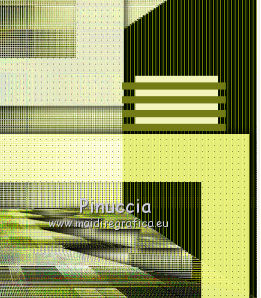 Assicurati di essere posizionato sul livello superiore dei quattro livelli. Livelli>Unisci>Unisci giù - 3 volte. 24. Effetti>Effetti geometrici>Inclina.  25. Effetti>Effetti di distorsione>Stringi.  26. Effetti>Effetti di distorsione>Coordinate polari.  27. Immagine>Ruota per gradi - 90 gradi a destra.  28. Spostalo  come nell'esempio. come nell'esempio.29. Livelli>Duplica. Immagine>Rifletti. Livelli>Disponi>Sposta giù. Posiziona  i due livelli come nell'esempio. i due livelli come nell'esempio. 30. Apri il tube "tubeclaudiavizza-flores137" e vai a Modifica>Copia. Torna al tuo lavoro e vai a Modifica>Incolla come nuovo livello. Immagine>Ridimensiona, al 50%, tutti i livelli non selezionato. Posiziona  il tube tra le due forme, il tube tra le due forme, e nella paletta dei livelli porta questo livello sotto Raster 4.  31. Attiva il livello Raster 4. Livelli>Unisci>Unisci giù - 2 volte. 32. Immagine>Ridimensiona, all'80%, tutti i livelli non selezionato. 33. Effetti>Effetti 3D>Sfalsa ombra.  34. Livelli>Nuovo livello raster. Selezione>Carica/Salva selezione>Carica selezione da disco. Cerca e carica la selezione @qua_alice10. 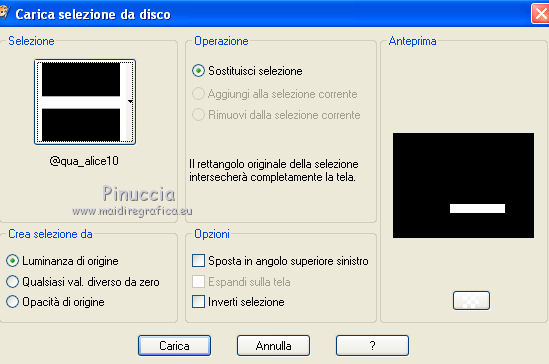 Riempi  la selezione con il colore chiaro. la selezione con il colore chiaro.35. Effetti>Plugins>AP Lines - Lines SilverLining.  36. Effetti>Plugins>Alien Skin Eye Candy 5 Impact - Perspective Shadow, con i settaggi precedenti.  Abbassa l'opacità di questo livello all'80%. Selezione>Deseleziona. 37. Sullo stesso livello: Selezione>Carica/Salva selezione>Carica selezione da disco. Cerca e carica la selezione @qua_alice11. 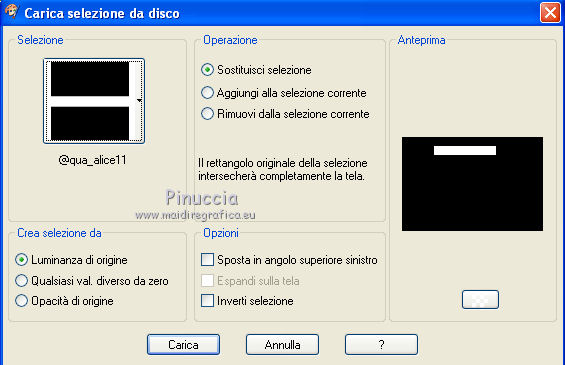 la selezione dovrebbe trovarsi al centro della forma, se così non fosse - come mostra l'esempio sotto  tieni premuto il tasto destro del mouse al centro della selezione e posizionala correttamente. Riempi  la selezione con il colore chiaro. la selezione con il colore chiaro.Effetti>Plugins>AP Lines - Lines SilverLining, con i settaggi precedenti. Effetti>Plugins>Alien Skin Eye Candy 5 Impact - Perspective Shadow, con i settaggi precedenti. Abbassa l'opacità di questo livello all'80%. Selezione>Deseleziona. Nella paletta dei livelli porta questo livello sotto quello della forma. 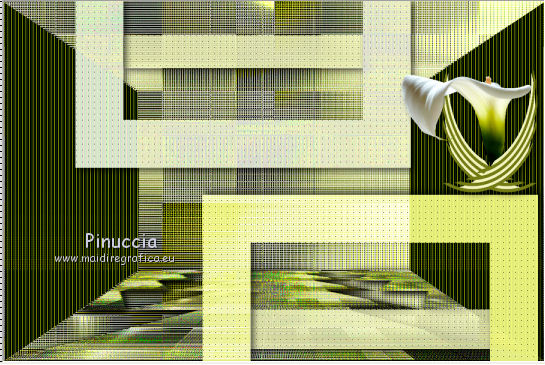  38. Livelli>Nuovo livello raster. Selezione>Carica/Salva selezione>Carica selezione da disco. Cerca e carica la selezione @qua_alice3.  Riempi  la selezione con il colore nero. la selezione con il colore nero.Selezione>Deseleziona. Regola>Messa a fuoco>Metti a fuoco. 39. Effetti>Effetti 3D>Sfalsa ombra.  40. Livelli>Nuovo livello raster. Selezione>Carica/Salva selezione>Carica selezione da disco. Cerca e carica la selezione @qua_alice12.  Riempi  la selezione con il colore nero. la selezione con il colore nero.Selezione>Deseleziona. 41. Effetti>Effetti 3D>Sfalsa ombra, con i settaggi precedenti. Regola>Messa a fuoco>Metti a fuoco. 42. Livelli>Nuovo livello raster. Selezione>Carica/Salva selezione>Carica selezione da disco. Cerca e carica la selezione @qua_mousseline.  Riempi  la selezione con il colore nero. la selezione con il colore nero.Selezione>Deseleziona. 43. Effetti>Effetti 3D>Sfalsa ombra, con i settaggi precedenti. Regola>Messa a fuoco>Metti a fuoco. 44. Apri il tube "PaulinaDesign-WinterQueen-Gold[1]" e vai a Modifica>Copia. Torna al tuo lavoro e vai a Modifica>Incolla come nuovo livello. Immagine>Ridimensiona, al 90%, tutti i livelli non selezionato. Effetti>Effetti 3D>Sfalsa ombra.  45. Immagine>Aggiungi bordatura, 2 pixels, simmetriche, con il colore chiaro. Immagine>Aggiungi bordatura, 35 pixels, simmetriche, con il colore scuro. Immagine>Aggiungi bordatura, 2 pixels, simmetriche, con il colore chiaro. Firma il tuo lavoro e salva in formato jpg.  Se hai problemi o dubbi, o trovi un link non funzionante, o anche soltanto per un saluto, scrivimi. 10 Maggio 2012 |